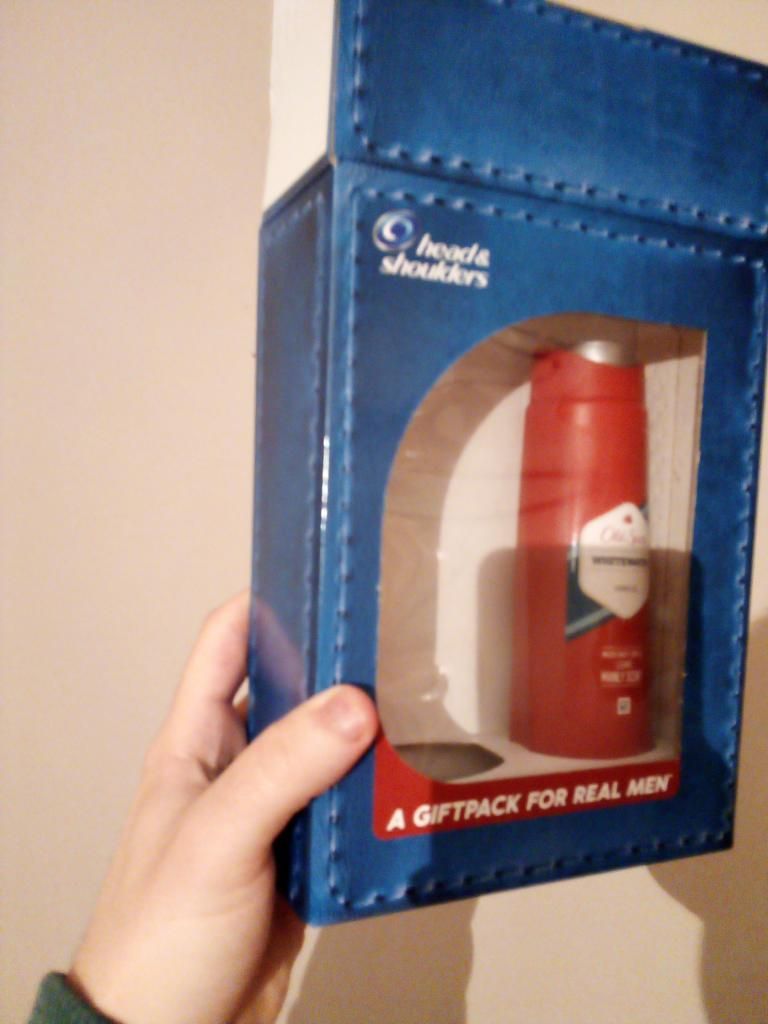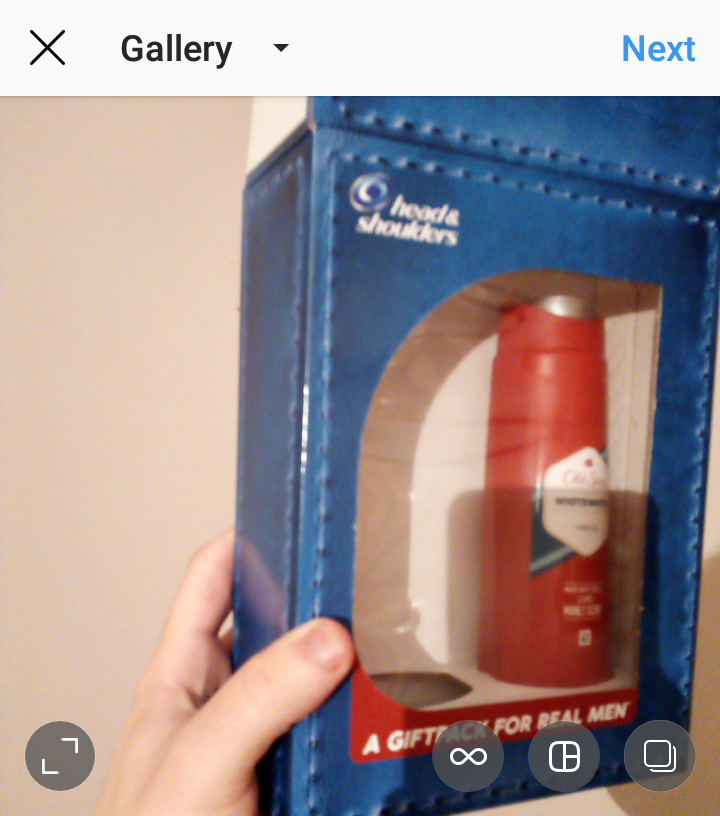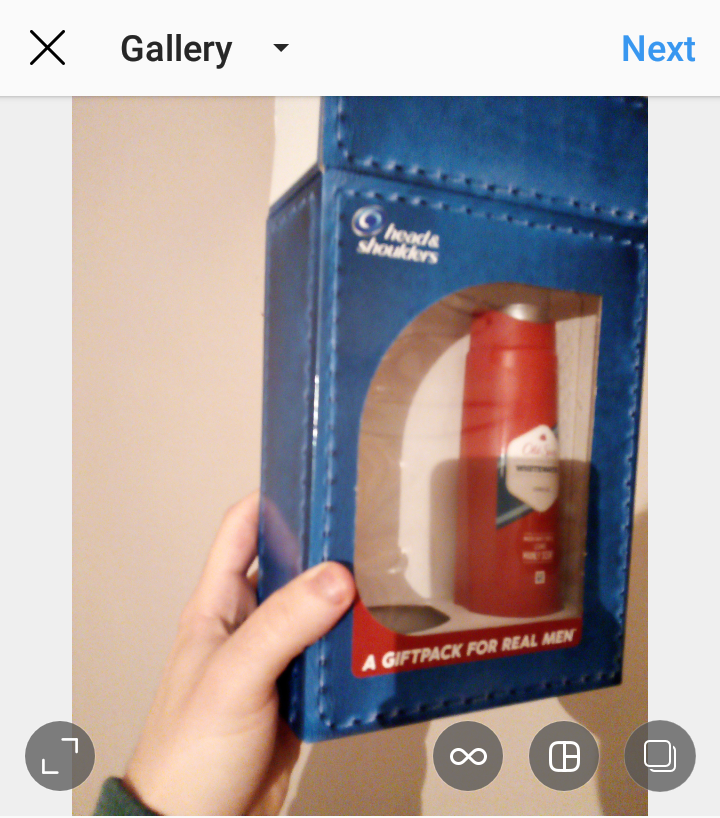Avid Instagram 사용자는 플랫폼의 까다로운 사진 크기 조정 알고리즘에 익숙할 것입니다. 완벽한 사진을 업로드하려는 경우에만 사진을 자르거나 자르거나 크기를 완전히 조정해야 할 수도 있습니다.
mp3에 가사를 삽입하는 방법

Instagram의 기본 압축 알고리즘을 피할 수 있는 방법은 없지만 나중에 빛날 수 있도록 이미지를 최적화할 수 있습니다. 이 기사에서는 이상적인 치수, Instagram을 업로드하여 전체 품질로 이미지를 표시하도록 속이는 방법에 중점을 둡니다.

Instagram의 사진 크기 요구 사항은 무엇입니까?
Instagram에 사진을 게시하는 원활한 경험을 원한다면 Instagram의 사진 크기 요구 사항을 숙지하는 것이 좋습니다. 질문은 간단하지만 실제로는 상당히 복잡해질 수 있습니다.
첫째, Instagram은 방향에 따라 사진의 크기 요구 사항이 다릅니다. 예를 들어 인물 사진에는 효과가 있었던 것이 풍경 사진에는 효과가 없었습니다.
Instagram은 너비가 있는 사진을 변경하도록 강요하지 않습니다. 320픽셀 에게 1080픽셀 .
방향에 따른 Instagram 사진의 크기 요구 사항은 다음과 같습니다.
64 비트 Windows 10에서 32 비트 프로그램을 실행하는 방법
- 기본 카메라 앱으로 사진을 찍습니다.
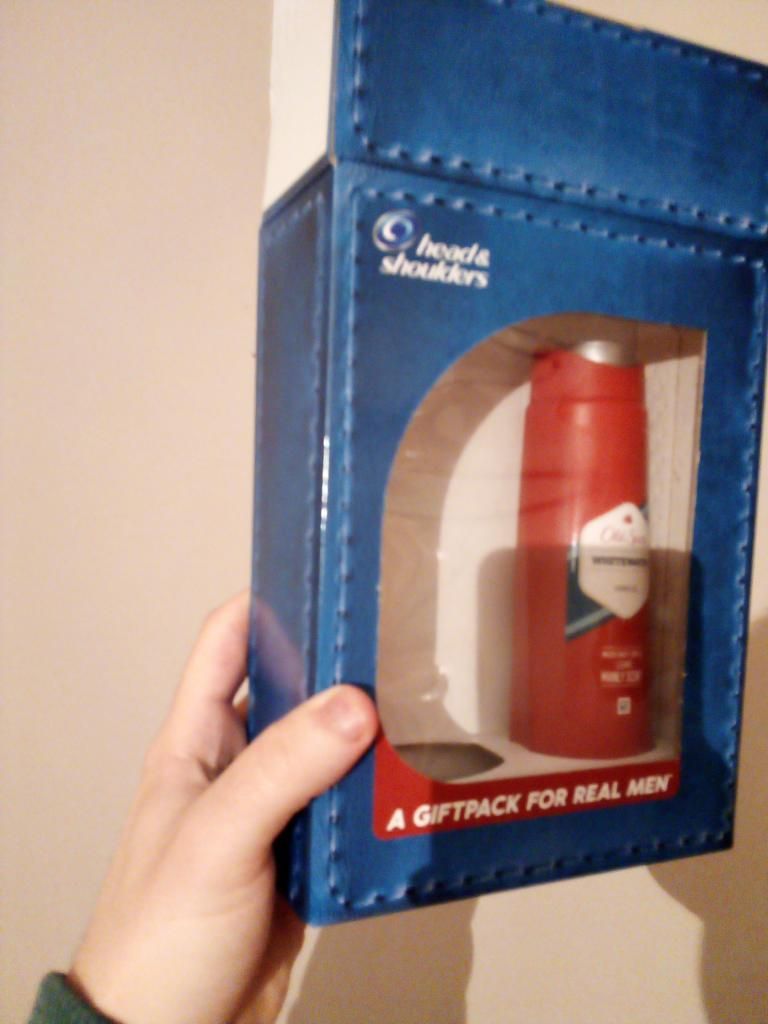
- Instagram 갤러리에 이미지를 로드하세요. Instagram이 정사각형의 이미지를 확대하고 전체 세로 모드를 표시하지 않는 것을 알 수 있습니다.
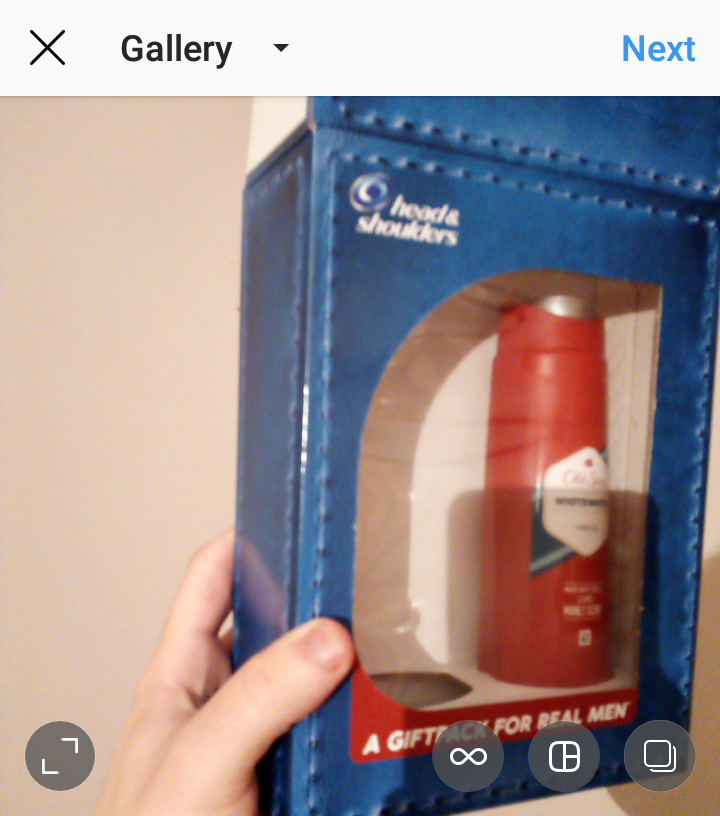
- 지금 핀치 아웃 손가락으로 인스타그램은 측면에 흰색 테두리가 있는 전체 인물 이미지를 불러옵니다.
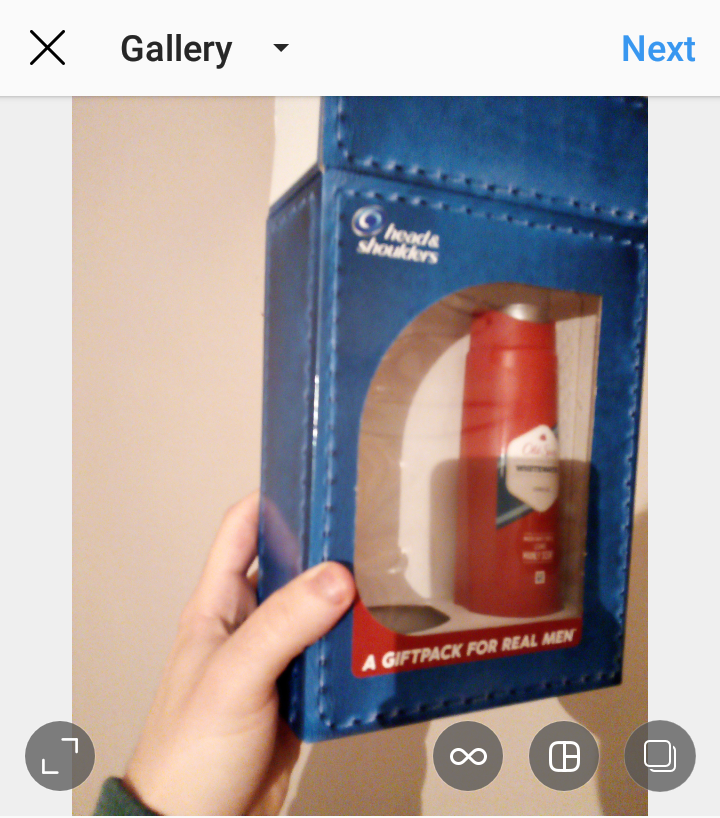
Instagram이 사진 크기를 조정하는 방법
Instagram은 대부분의 이미지를 2048px x 2048px(2K보다 큰 사진의 경우)로 크기를 조정하고, 더 작은 이미지는 최소 표준에 맞추기 위해 일반적으로 최대 1080x1080까지 늘립니다. 이것이 압축 시 품질/디테일을 유지하기 위해 4K(3,840 × 2,160)로 사진을 찍는 것이 필수인 이유입니다.

다행히 스마트폰 카메라의 대부분의 해상도는 4K 또는 3,840 × 2,160입니다. 이것이 Instagram 편집이 사진을 찍는 바로 그 순간부터 시작되는 이유입니다. 전화기를 조정해야 합니다. 이전의 고화질 사진을 찍기 위해 !
이상적인 Instagram 사진 크기는 3,840 × 2,160
4K(3,840 × 2,160)로 이미지를 게시하면 Instagram은 이미지를 사용 가능한 가장 높은 압축 크기(2K – 2048px x 2048px)로 다운그레이드합니다. 이것은 또한 Instagram이 기본 압축 설정을 4K로 만들기로 결정한 경우에 대비하여 이미지를 준비합니다.
4K 인물 사진 모드에서 사진 찍기
Instagram은 사용자가 위에서 아래로 콘텐츠를 소비하는 세로 스크롤 앱이므로 세로로 표시되는 세로 사진이 선호됩니다. 즉, 사진이 더 많은 공간을 차지하고 타임라인에서 더 많은 사람들이 볼 수 있습니다.
Windows 업데이트를 끄는 방법
이 데모에서는 세로 모드에서 샤워 키트의 사진을 찍었습니다. 3,840 × 2,160 세로 모드의 기본 4K 사진으로 더 많은 공간을 확보할 수 있는 퍼블리싱 트릭을 보여드리겠습니다. 이것은 우리가 찍은 이미지입니다:
메모: 그 경계 하지 않을 것이다 이미지를 게시할 때 표시되지만 전체 이미지는 타임라인 내에 표시됩니다.
보시다시피 Instagram은 FULL 해상도의 이미지를 세로로 업로드했으며 이 이미지는 전체 화면을 차지 .

한편, 풍경 이미지는 화면의 절반을 겨우 차지합니다. 이것이 소셜 미디어에서 주목을 받을 때 인물 사진이 우수한 이유이며 나중에 풍경 사진을 편집하여 인물 사진으로 만드는 수고를 덜기 위해 세로 모드로 사진을 찍어야 합니다.
전체 PNG 품질로 업로드
때를 이미지 저장해야 그들이 .png'https에 저장하고 있는지 확인, 인스 타 그램에 대한 업로드 : //static.cloudflareinsights.com/beacon.min.js/v652eace1692a40cfa3763df669d7439c1639079717194 '무결성을 ='SHA512 - Gi7xpJR8tSkrpF7aordPZQlW2DLtzUlZcumS8dMQjwDHEnw9I7ZLyiOj / 6tZStRBGtGgN6ceN6cMH8z7etPGlw == '데이터 - cf-beacon='{'rayId':'6dbcfb86c9152d67','token':'ac0ebc0114784b23b3065b729fb81895','version':'2021.12.0','anony':100}' crossorigin'
재미있는 기사
에디터의 선택

Snapchat에서 입력 알림을 끄는 방법
원치 않는 Snapchat 타이핑 알림에 지쳐 있습니까? 그렇다면 당신은 혼자가 아닙니다. 많은 Snapchat 애호가들은 수많은 타이핑 알림을 상당히 짜증나게합니다. 이 기사에서는

컴퓨터 모니터가 깜박이기 시작하는 경우 수행 할 작업
모든 컴퓨터 시스템에서 가장 눈에 띄지 만 가장 잘 평가되지 않는 부분은 모니터입니다. 영화가 재생되고 스프레드 시트가 표시되며 게임 모험이 생기는 곳입니다. 느리지 만 확실한 개발과

Google Meet에서 비디오 카메라를 끄는 방법
다양한 대안이 있지만 Google Meet은 가장 인기 있는 화상 회의 앱 중 하나입니다. G Suite에 연결되어 있으며 일반적인 화상 통화 앱이 아닙니다. 고화질 비디오를 기대하고

Canva 템플릿을 사용하는 방법
Canva의 다양한 템플릿 옵션을 사용하면 전문적인 Canva 그래픽 디자인이 더욱 간편해집니다. 자신만의 템플릿을 사용하고, 만들고, 사용자 정의해 보세요.

Windows 10 시작 메뉴의 크기를 조정하는 방법
다음은 Windows 10에서 시작 메뉴의 크기를 조정하는 방법입니다. 또한 설정 앱을 사용하여 단일 열로 축소하거나 전체 화면으로 만들 수도 있습니다.

Windows 10에서 Hyper-V 가상 머신 삭제
이 게시물에서는 Hyper-V 관리자 또는 PowerShell을 사용하여 Windows 10에서 기존 Hyper-V 가상 머신을 삭제하는 방법을 설명합니다.